前言:这几种办法,很实用,前2步不一样,第三步全部一样,我们就以第一种做演示。
准备工作:Photoshop CC 2019及以上版本
素材图片一张
第一步:Ctrl+J复制图层
Ctrl+Shift+U 去色
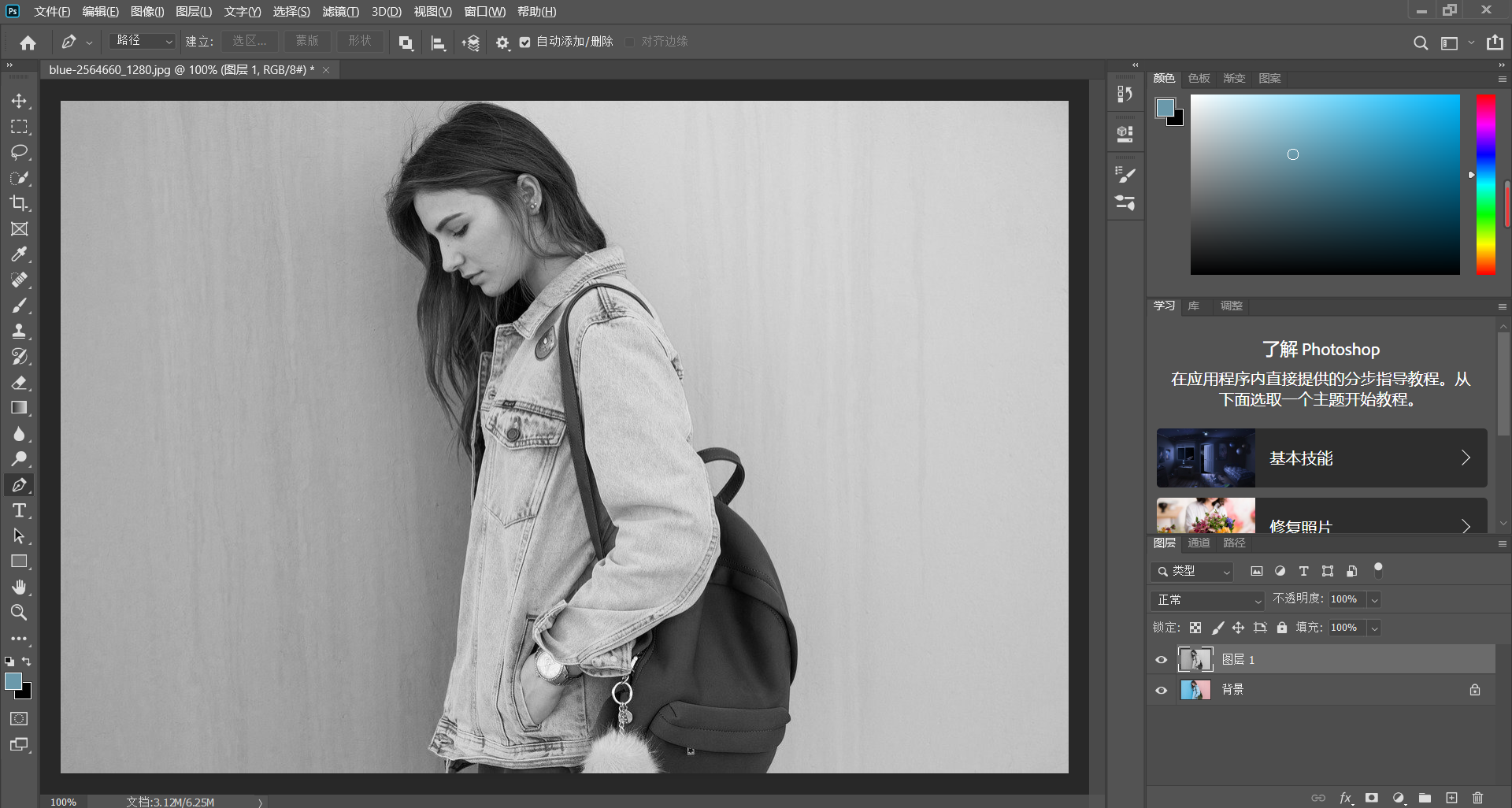
第二步:滤镜-风格化-查找边缘
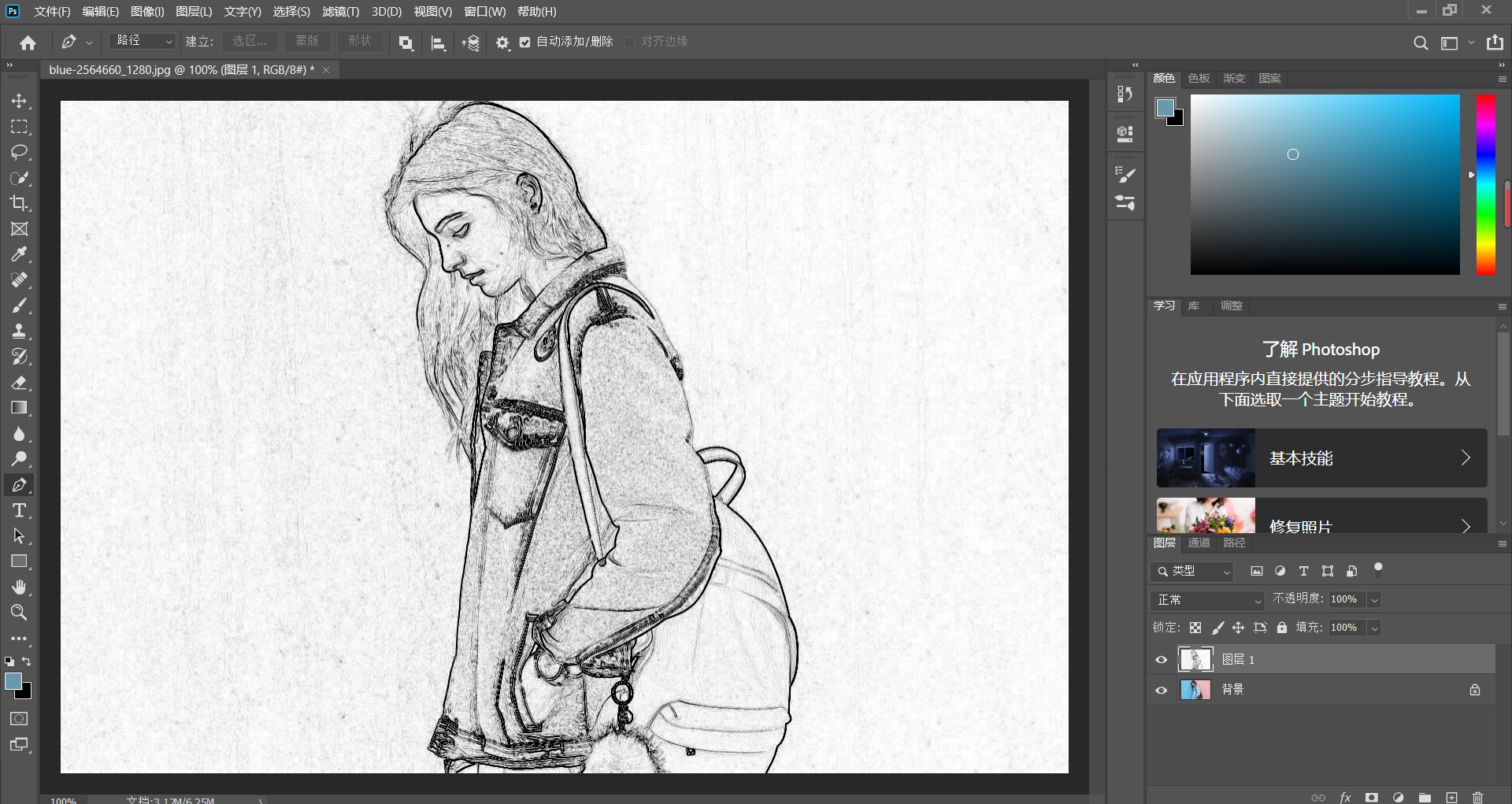
第三步
创建新的填充-色阶,点击向下的小箭头,调整黑三角白三角位置即可,调出合适的数值。
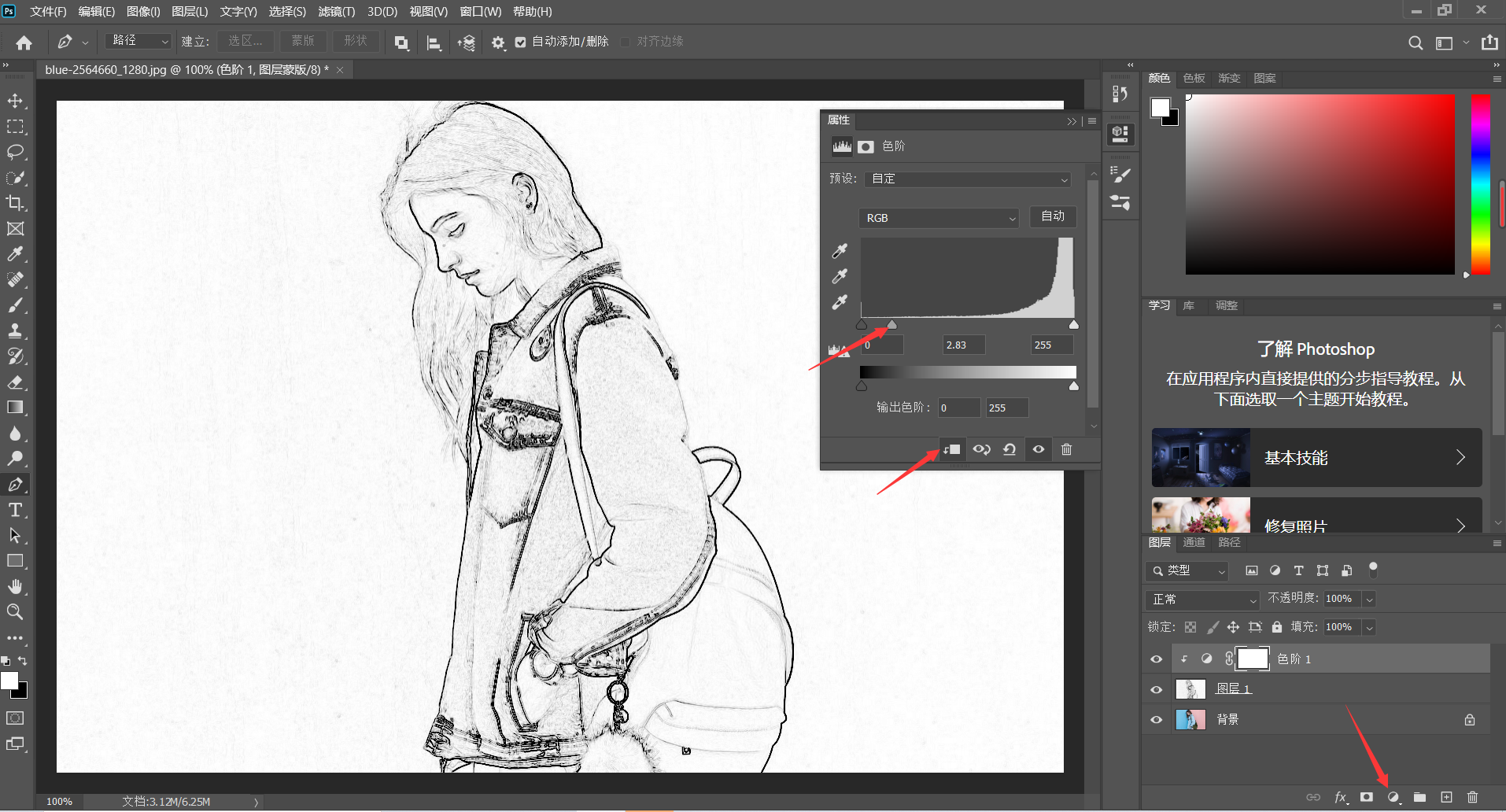
Ctrl+Shift+Alt+E 盖印一个图层 ,按住Ctrl,点击图层2,出现矩形选区。
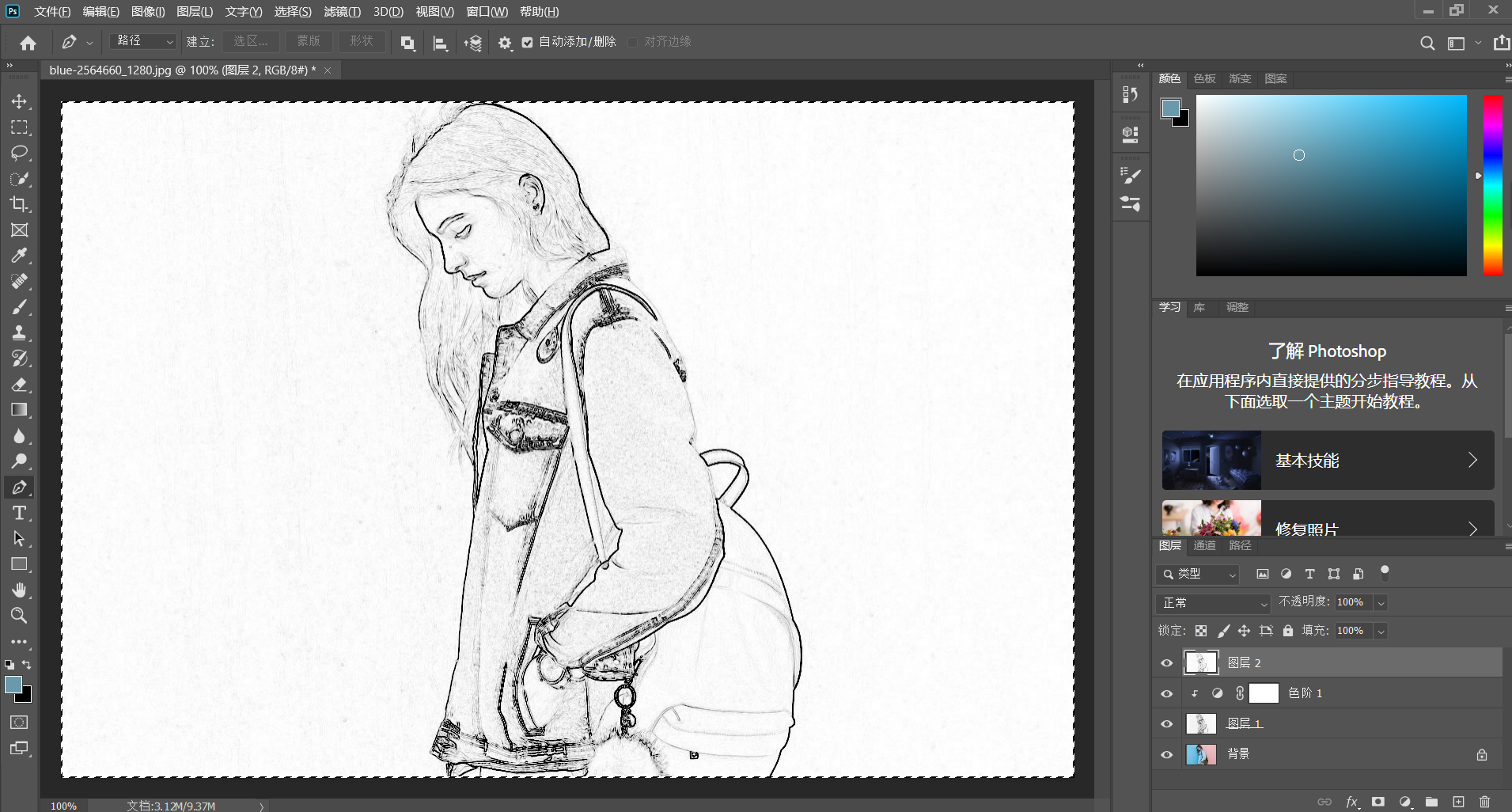
Ctrl+C 复制 ,点击添加矢量蒙版
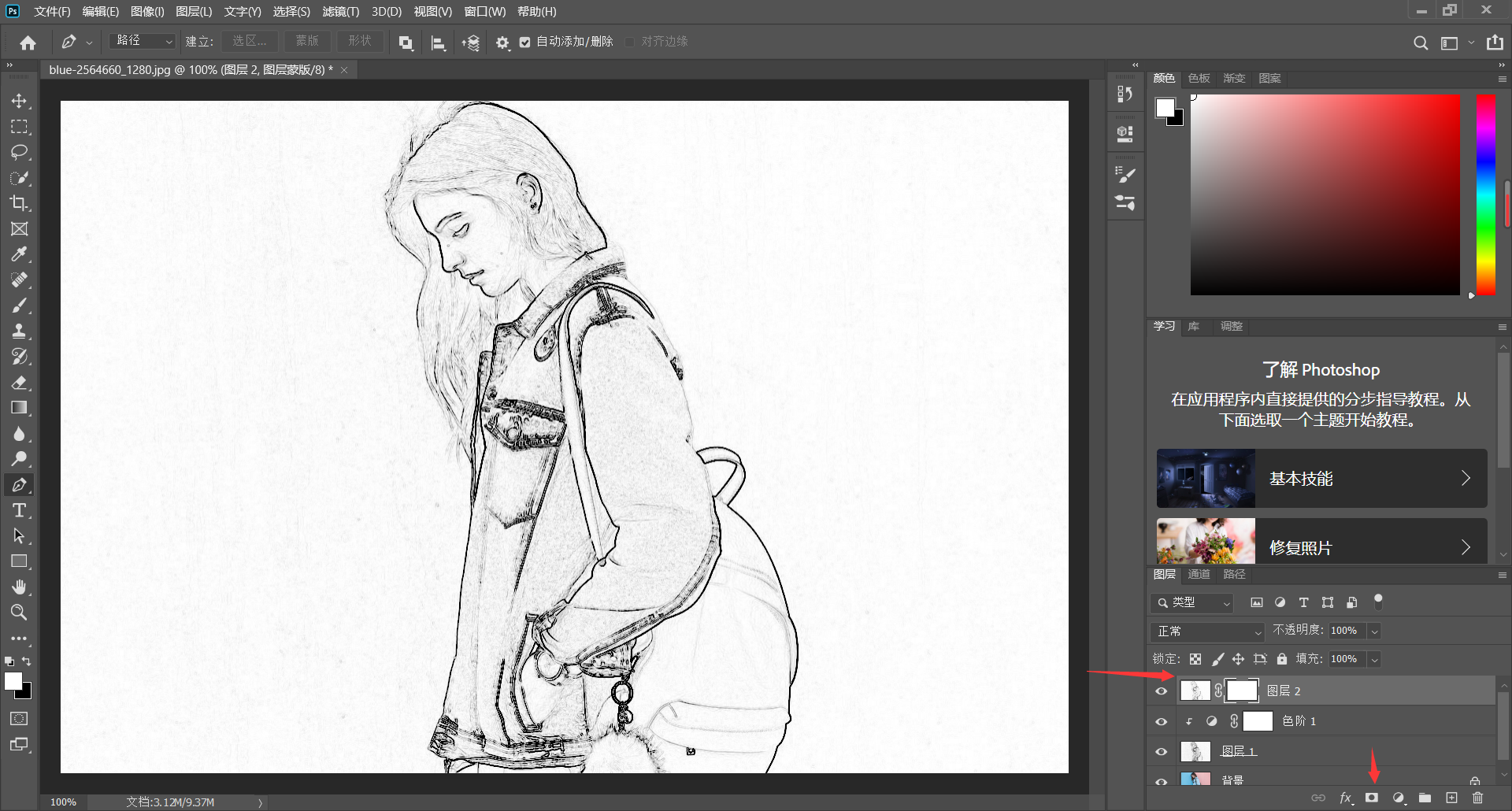
按住Alt,鼠标左键点击图层2蒙版,进入蒙版
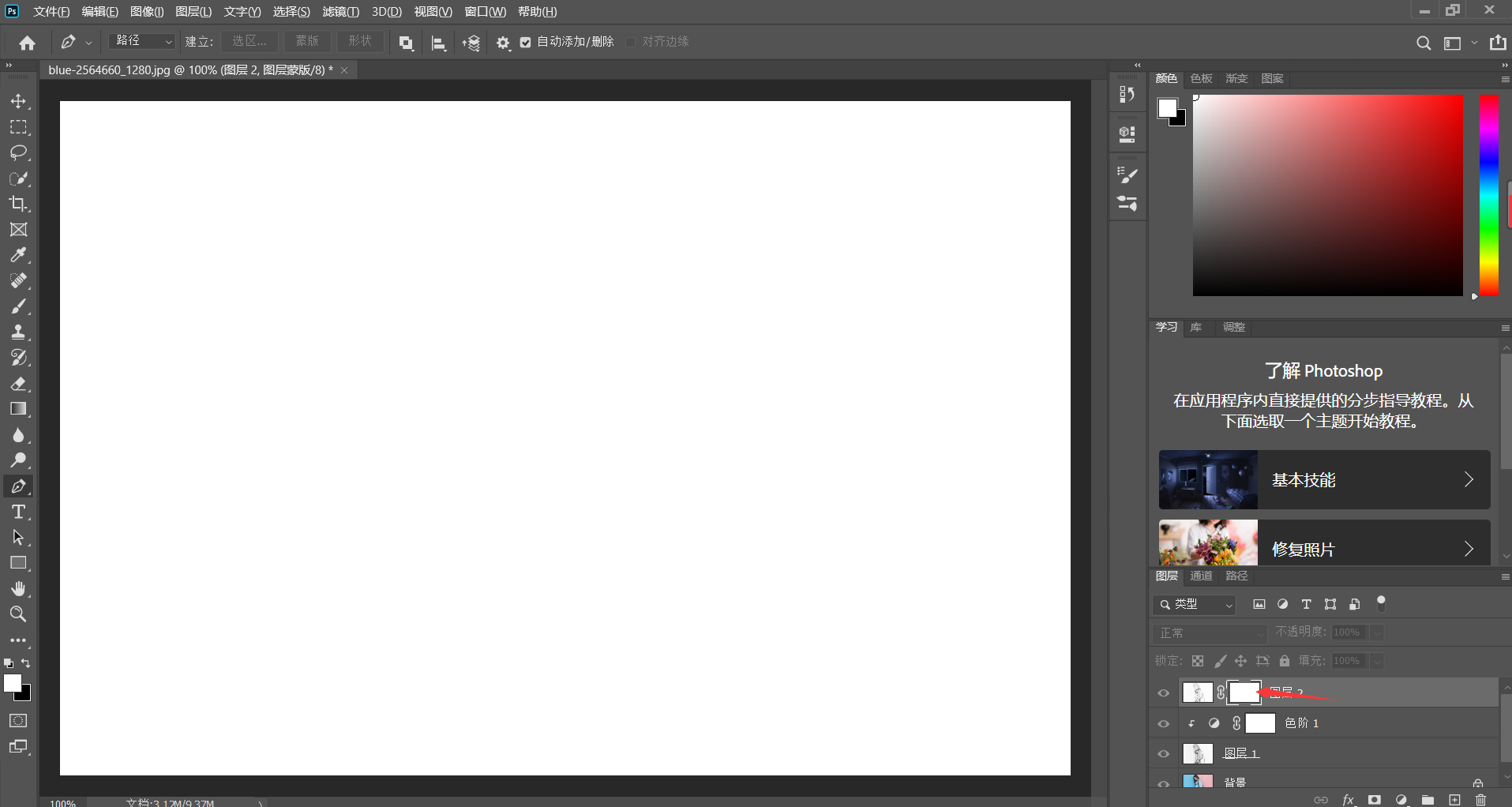
Ctrl+V 粘贴 Ctrl+D 取消选择 , Ctrl+I 反向,把其他图层设置不可见,线稿就提取出来了
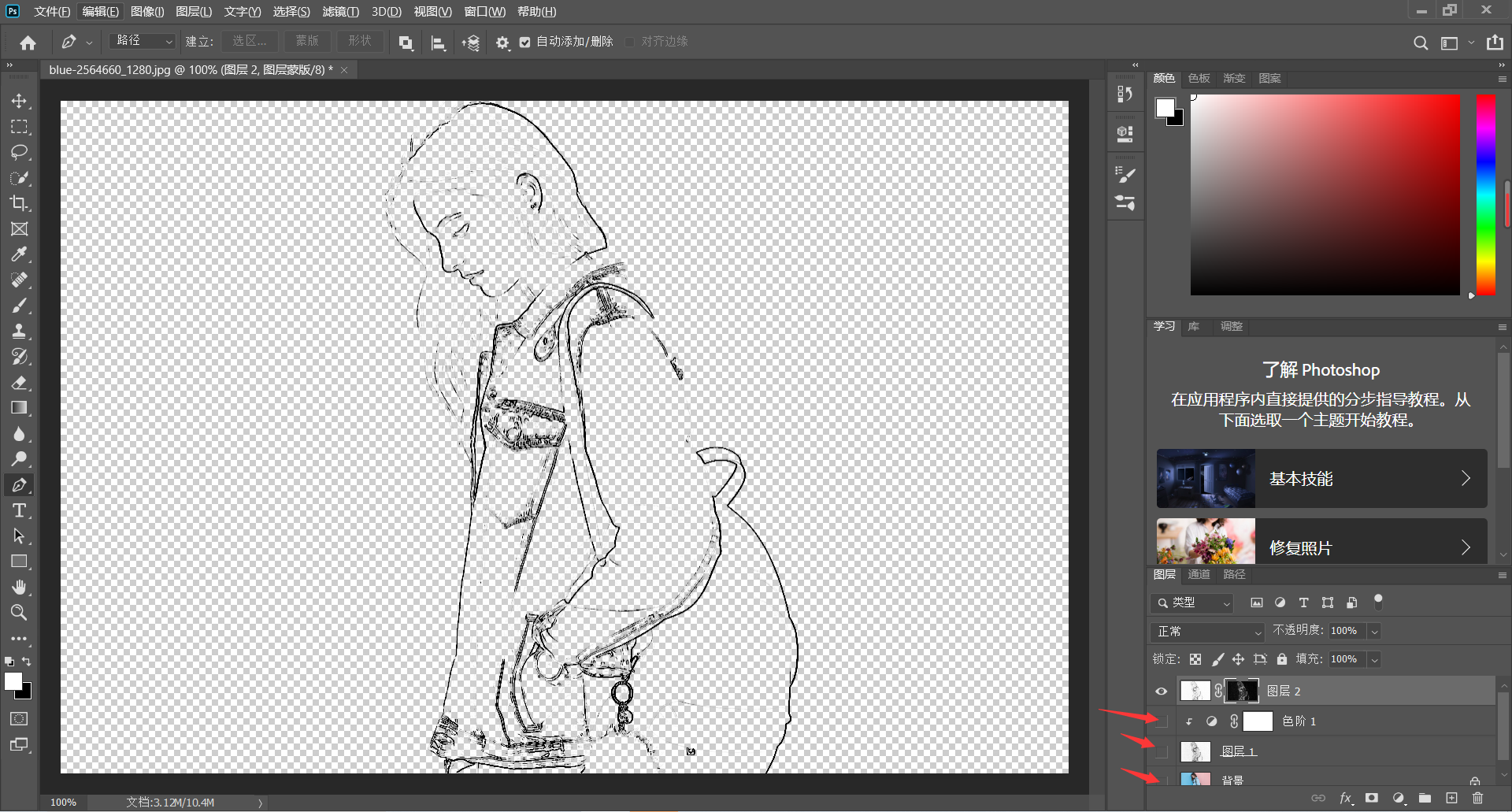
第三步就做完了
其他四种办法
第二种:
第一步:Ctrl+J复制图层
Ctrl+Shift+U 去色

滤镜-滤镜库-风格化,照亮边缘,调整边缘宽度,边缘亮度,平滑度数值,点击确定。Ctrl+I 反向
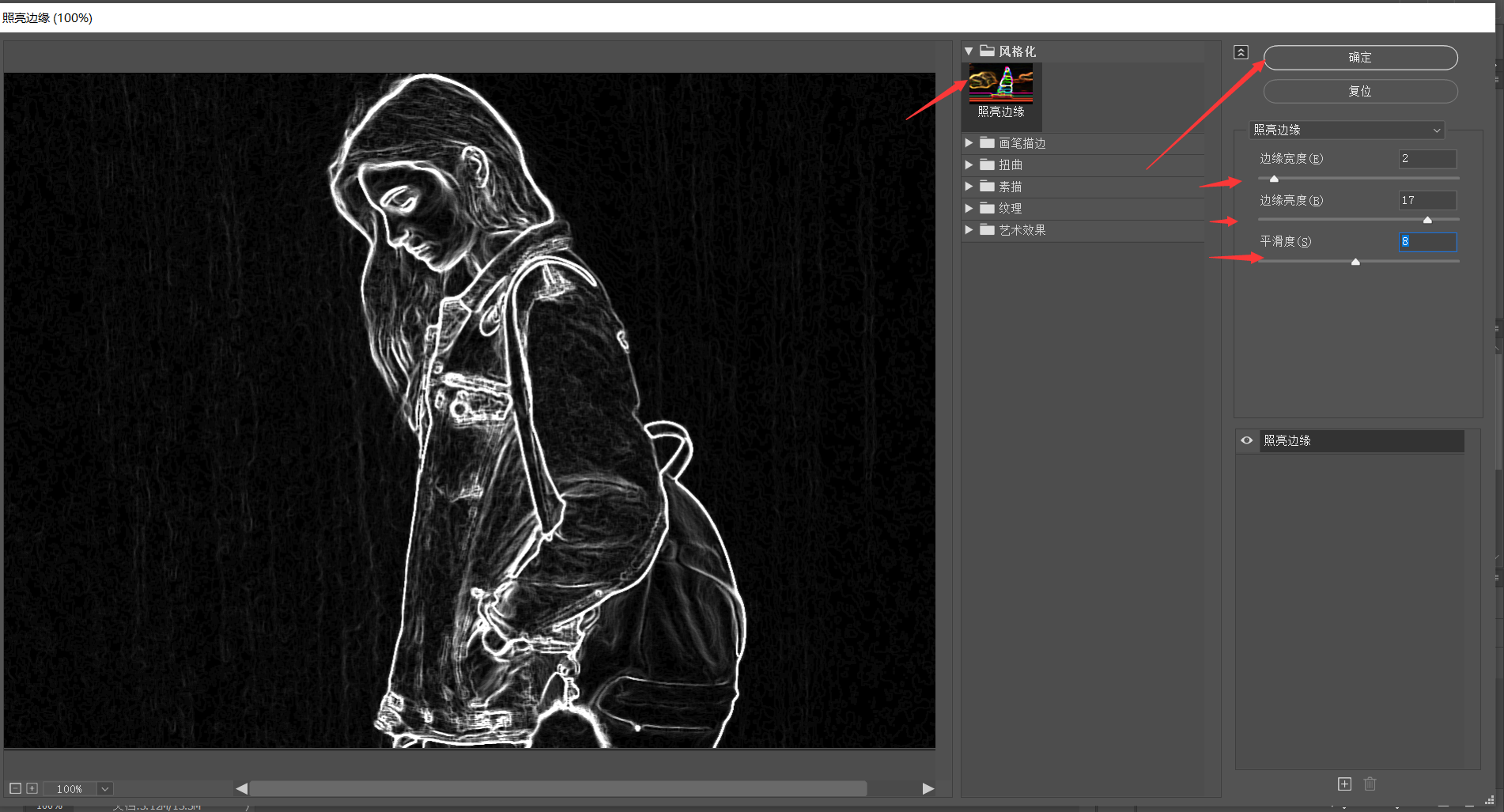
第三种:
第一步:Ctrl+J复制图层 Ctrl+Shift+U 去色

第二步:Ctrl+J复制图层,出现背景 拷贝3 Ctrl+I 反向,图层-类型-颜色减淡。
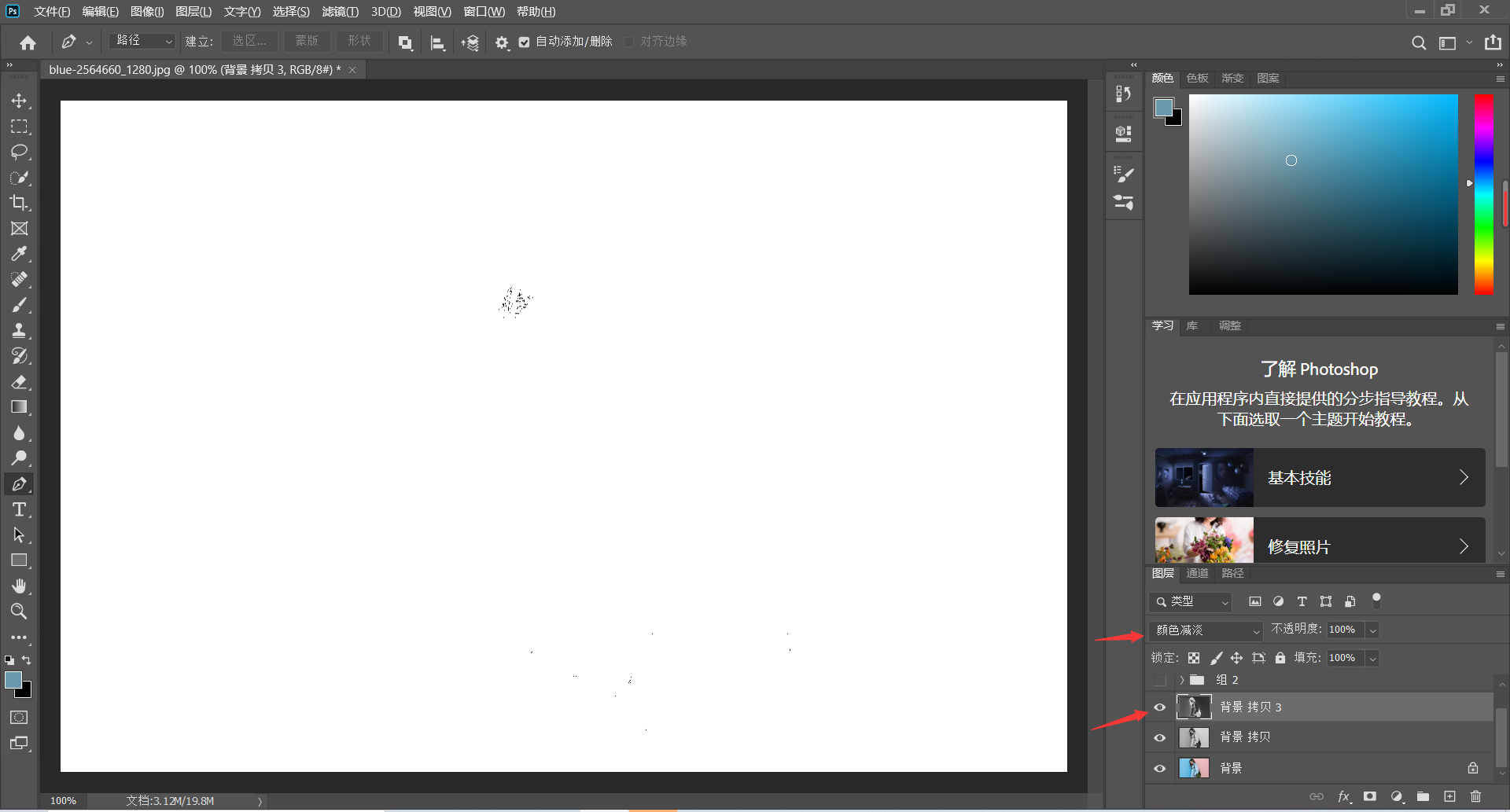
滤镜-其他-最小值(数值越小,线条越细),点击确定
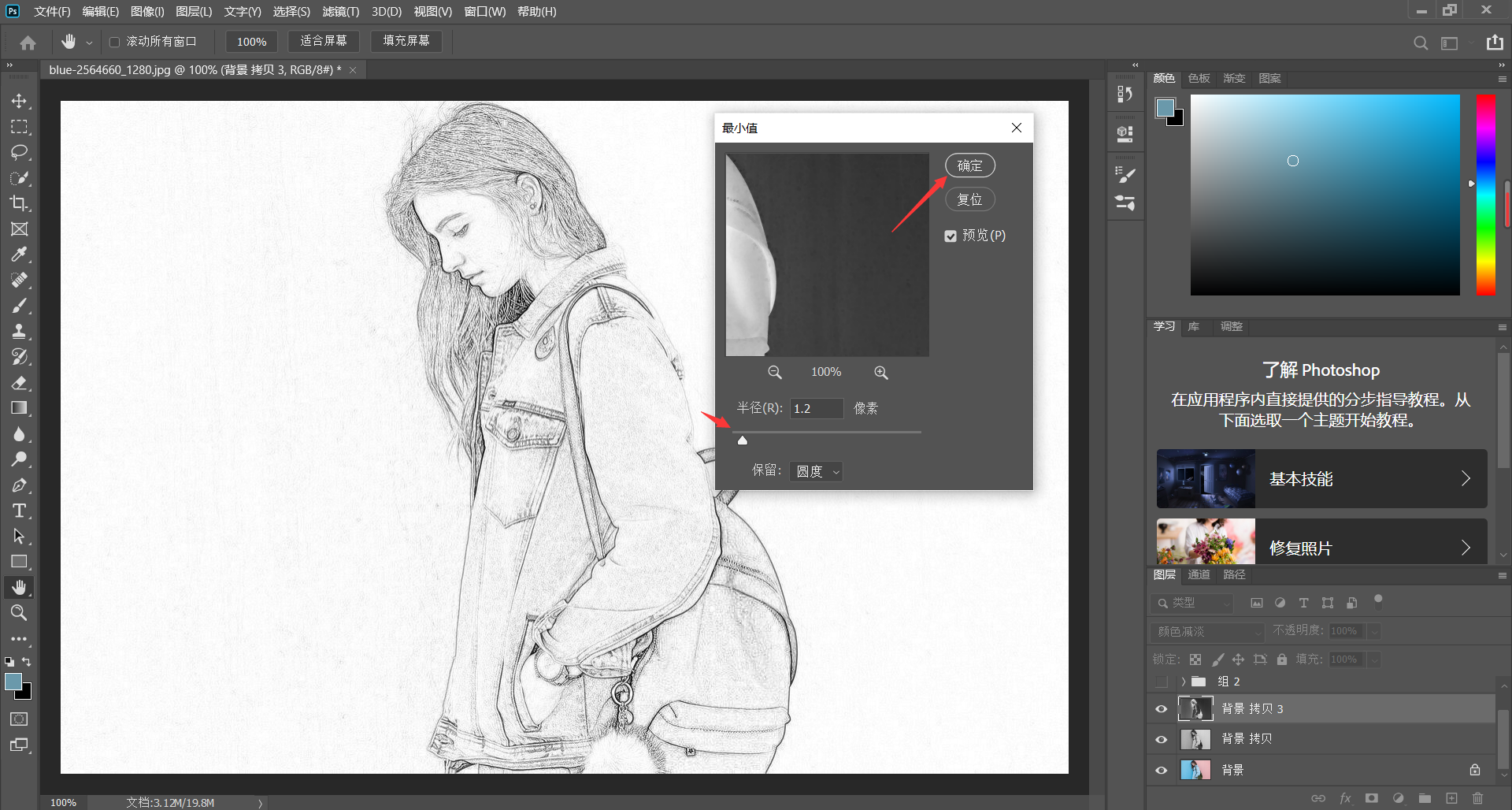
第四种:
第一步:Ctrl+J复制图层 Ctrl+Shift+U 去色

第二步:Ctrl+J复制图层,出现背景 拷贝3 Ctrl+I 反向,图层-类型-颜色减淡。
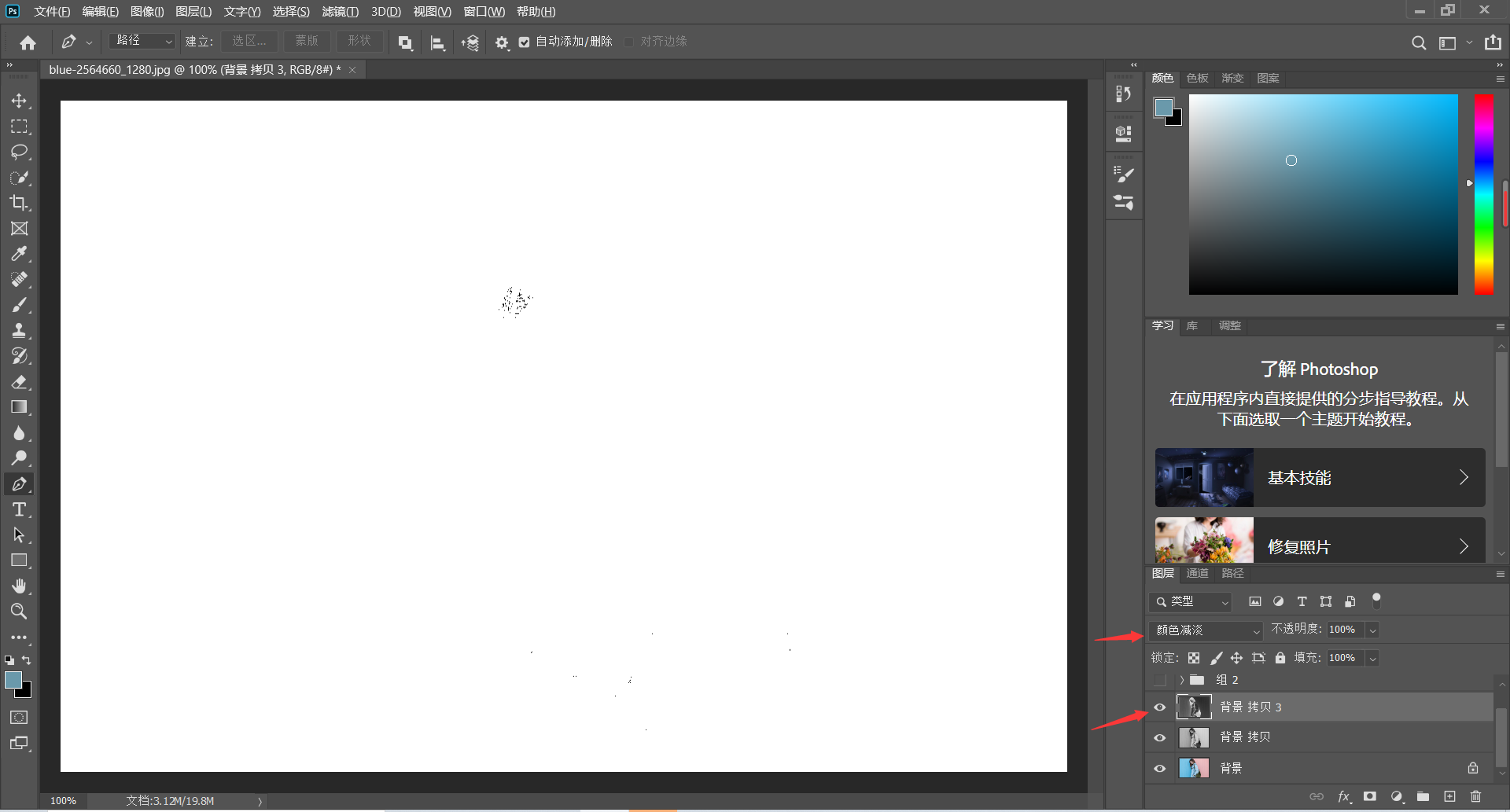
滤镜-模糊-高斯模糊(半径越小,线条越细),点击确定
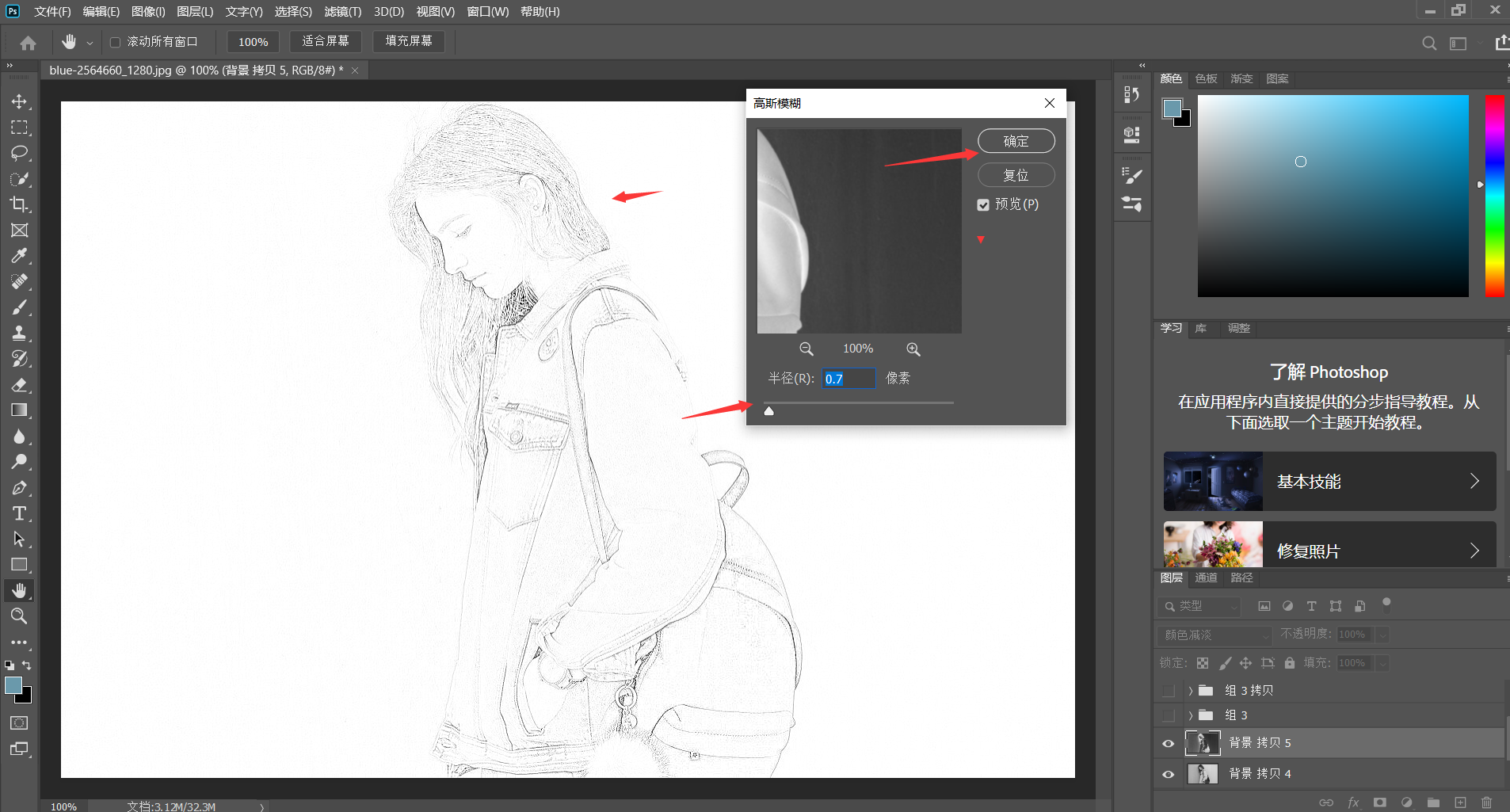
第5种:
第一步:Ctrl+J复制图层 Ctrl+Shift+U 去色
滤镜-其他-高反差保留 ,选择合适的半径大小,点击确定
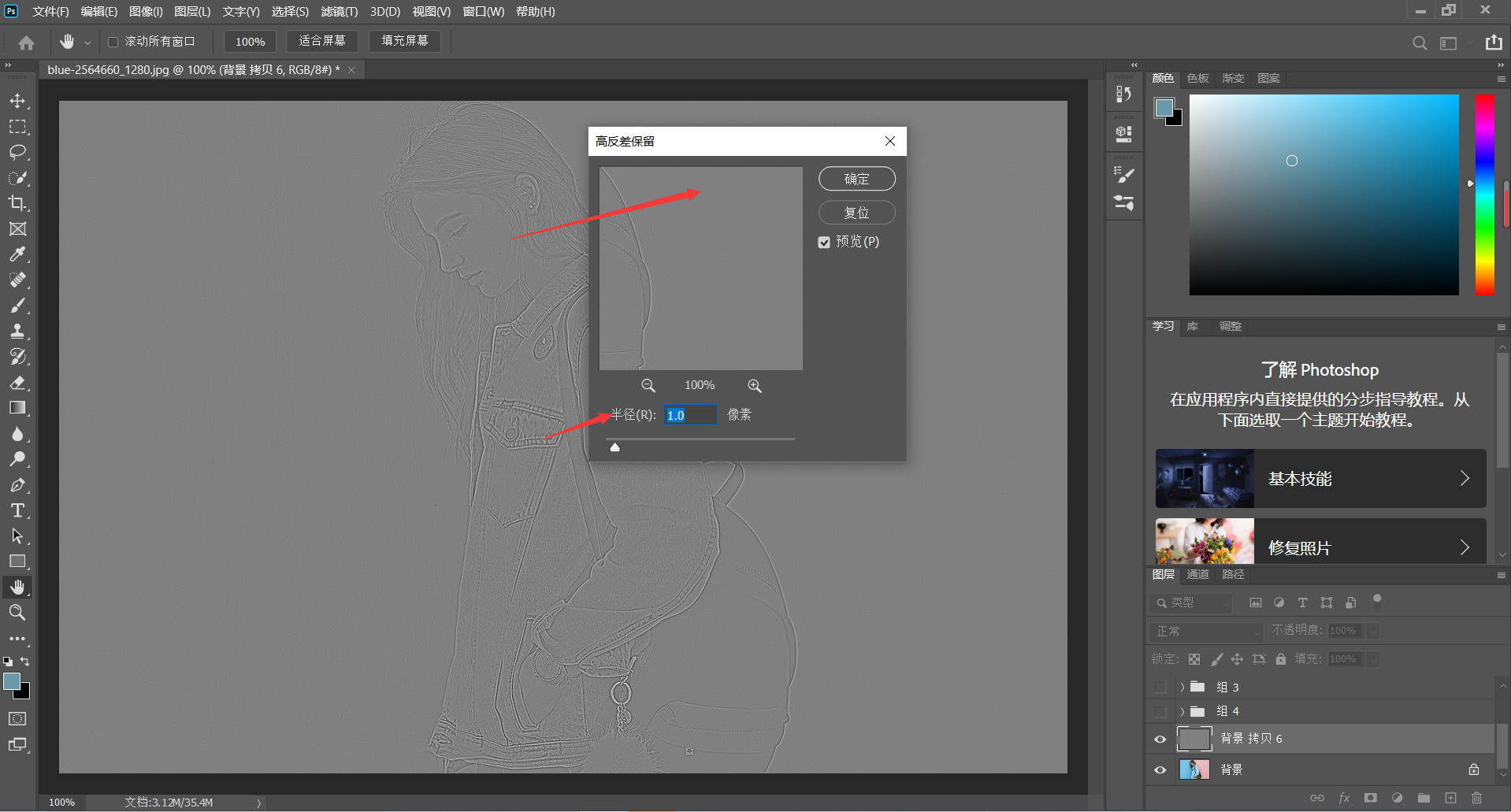
第二步:Ctrl+J复制图层,出现背景-拷贝7,图层-类型-颜色减淡
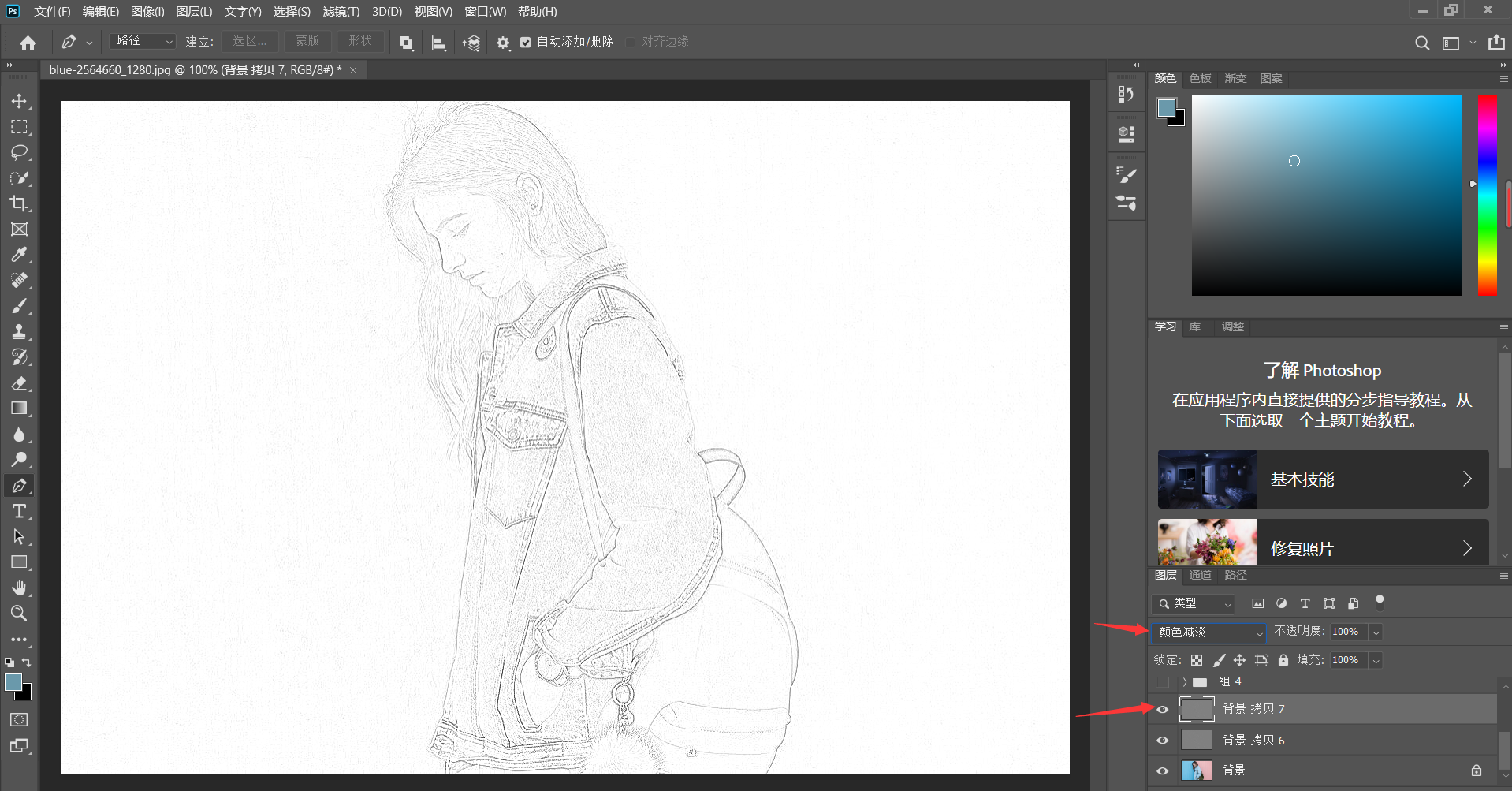
以上是5种提取线稿的办法,第一种是3步。第2到5种是2步,第三步的参考第一种的第三步即可